当iPad因多次输入错误密码触发安全机制时,设备将进入停用状态并提示连接iTunes。这种情况需要采取特殊操作解除锁定,但需注意所有操作都将导致数据清除。本文提供三种经过验证的解决方案,帮助用户快速恢复设备正常使用。
iPad停用连接iTunes应对方案
方案一:通过恢复模式解除锁定
1. 使用原装数据线将iPad接入已安装最新版iTunes的电脑
2. 进入设备恢复模式的具体操作:长按电源键与Home键10秒直至屏幕熄灭,立即松开电源键并保持Home键按压状态。当iTunes显示检测到恢复设备时,松开实体按键
3. 软件界面将弹出恢复提示框,点击确认按钮开始系统固件下载与安装。此过程持续时间受网络环境影响,建议保持稳定网络连接
4. 完成系统重置后,可选择从iCloud或本地备份恢复数据。若未进行过数据备份,设备将处于全新初始化状态
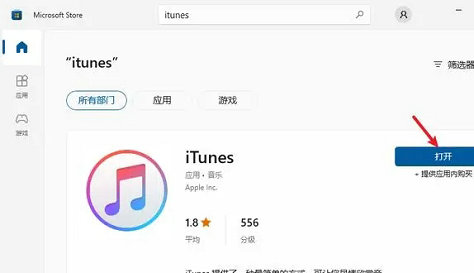
方案二:DFU深度刷机操作
1. 确保计算机已安装iTunes并更新至最新版本,使用MFi认证数据线连接设备
2. 进入DFU模式的精准操作:同时按压电源键与Home键8秒后,立即释放电源键继续长按Home键。当设备屏幕保持黑屏状态且iTunes出现设备连接提示音时,表明已成功进入深度恢复模式
3. iTunes将自动识别设备异常状态,根据提示选择恢复选项。此过程会完整擦除设备存储,包括所有生物识别信息和系统设置
4. 系统恢复完成后,需重新激活设备并设置语言、地区等基础参数。建议在初始化过程中登录原Apple ID以便恢复购买记录
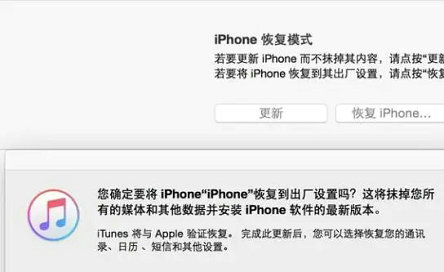
方案三:云端远程解除锁定
针对已开启「查找我的iPad」功能的用户,可通过iCloud实现远程擦除
1. 使用任意浏览器访问iCloud官网,使用与iPad绑定的Apple账号登录系统
2. 进入「查找设备」功能界面,在设备列表中选择目标iPad。点击「抹除设备」选项,系统将推送远程清除指令
3. 设备执行擦除操作期间需保持网络连通,完成后设备锁屏界面将显示初始化提示。此方法特别适合忘记电脑解锁密码或无法进行有线连接的情况
4. 重新启动设备后,可根据引导完成激活流程。若存在iCloud备份,可在设置过程中选择从云端恢复数据
在进行任何解锁操作前,务必确认以下注意事项:保持设备电量充足(建议50%以上),准备稳定的网络环境,备份重要数据至iCloud或本地计算机。若多次尝试仍无法解除停用状态,建议携带购买凭证前往Apple官方服务中心进行专业检测。设备安全机制的设计初衷是保护用户隐私,定期进行数据备份和密码管理可有效避免此类情况发生。













 安管通2024版安全生产管理工具
安管通2024版安全生产管理工具 油猴浏览器手机版轻量高效升级
油猴浏览器手机版轻量高效升级 手机铃声自定义工具免费下载
手机铃声自定义工具免费下载 仟信APP高效沟通与微商办公
仟信APP高效沟通与微商办公 视频直播悬浮提词工具安卓版免费下载
视频直播悬浮提词工具安卓版免费下载 蓝香阅读安卓版纯净阅读
蓝香阅读安卓版纯净阅读 安卓英语词汇高效记忆训练工具
安卓英语词汇高效记忆训练工具 人宠语音互动翻译器安卓版
人宠语音互动翻译器安卓版